Configurar el bloqueo de objetos de StorageGRID S3 para el ALMACENAMIENTO WORM
 Sugerir cambios
Sugerir cambios


Aprenda a configurar StorageGRID para el almacenamiento WORM con el bloqueo de objetos de S3.
Requisitos previos para configurar StorageGRID para ALMACENAMIENTO WORM
Para el ALMACENAMIENTO WORM, StorageGRID utiliza Object Lock de S3 para conservar objetos para garantizar el cumplimiento de normativas. Para ello se requiere StorageGRID 11,6 o posterior, donde se introdujo la retención de bloques predeterminados de S3 bloqueos de objetos. Enterprise Vault también requiere la versión 14.2.2 o superior.
Configure la retención de bloques predeterminados de bloqueo de objetos de StorageGRID S3
Para configurar la retención predeterminada del depósito de bloqueo de objetos de StorageGRID S3, lleve a cabo los siguientes pasos:
-
En el Administrador de inquilinos de StorageGRID, cree un bloque y haga clic en Continue
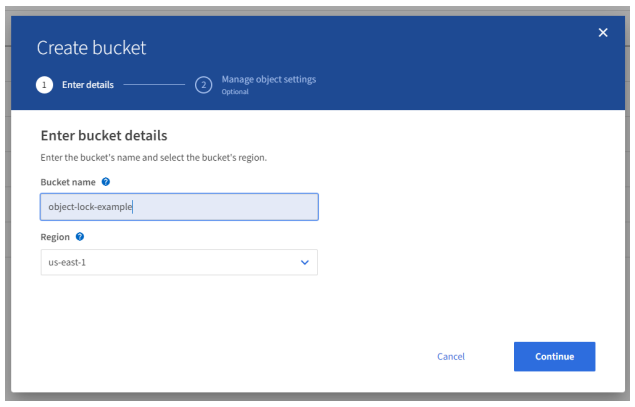
-
Seleccione la opción Enable S3 Object Lock y haga clic en Create Bucket.
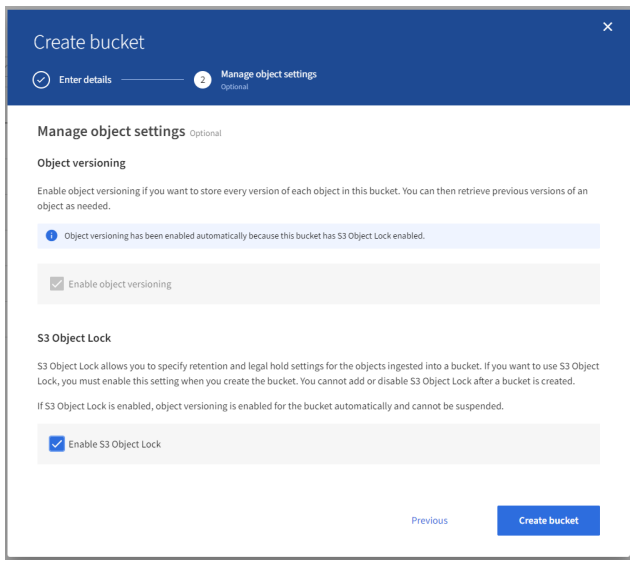
-
Una vez creado el cucharón, seleccione el cucharón para ver las opciones del cucharón. Expanda la opción desplegable Bloqueo de objetos S3.
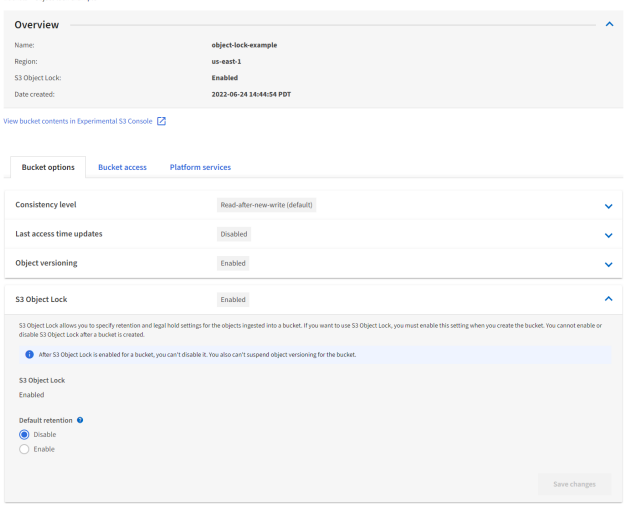
-
En Retención predeterminada, seleccione Habilitar y establezca un período de retención predeterminado de 1 día. Haga clic en Save Changes.
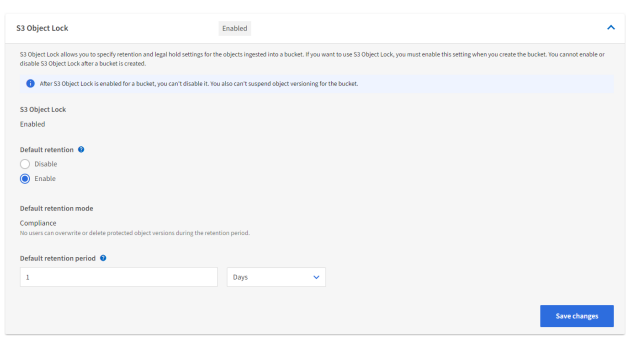
Enterprise Vault ya puede utilizar el bloque para almacenar DATOS WORM.
Configure Enterprise Vault
Para configurar Enterprise Vault, realice los siguientes pasos:
-
Repita los pasos 1-3 en la "Configuración básica" sección, pero esta vez seleccione la opción Almacenar datos en el modo WORM utilizando S3 Object Lock. Haga clic en Siguiente.
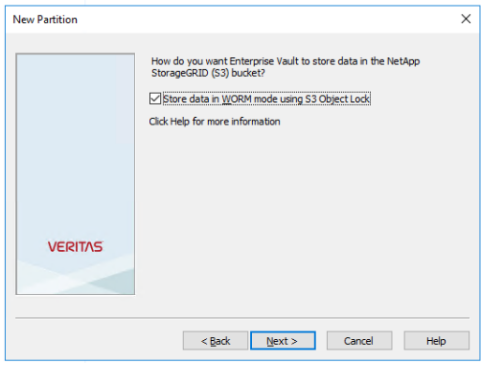
-
Al introducir la configuración de conexión de S3 Bucket, asegúrese de introducir el nombre de un bucket de S3 que tenga habilitada la retención predeterminada de S3 Object Lock.
-
Pruebe la conexión para verificar la configuración.

